Приложения для скачивания видео на Айфон и Айпад

Так уж сложилось, что из-за закрытости операционной системы iOS пользователи iPhone периодически могут сталкиваться с различными трудностями. Например, когда возникает необходимость скачать видео, оказывается, что его можно загрузить из интернета только с помощью специальных приложений, речь о которых и пойдет ниже.
Video Saver Pro
Идея приложения интересна: возможность скачивать и просматривать видео из различных источников. Например, здесь доступно воспроизведение фото и видео, сохраненных на iPhone, просмотр и скачивание фильмов, сохраненных в Dropbox и Google Drive, а также загрузка видеозаписей с компьютера по Wi-Fi.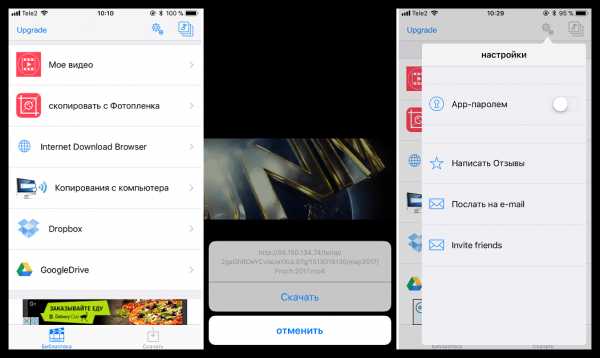
И конечно же, главная функция Video Saver Pro заключается в возможности загружать видео практически с любых сайтов. Все очень просто: вы переходите на сайт, с которого хотите скачать видео, ставите его на воспроизведение, после чего Video Saver Pro тут же предлагает его загрузить.
Скачать Video Saver Pro
iLax
Функциональное приложение, среди возможностей которого стоит выделить подключение к облачным хранилищам, загрузку видео с любого компьютера по Wi-Fi (оба устройства должны быть подключены к одной сети), установку пароля на приложение, а также скачивание видео из интернета.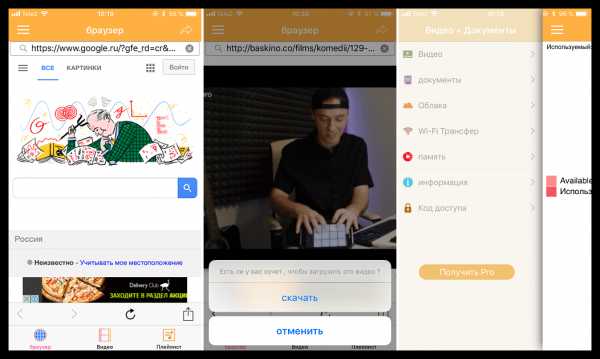
Загрузка происходит следующим образом: после запуска iLax на вашем экране откроется встроенный браузер, с помощью которого нужно выйти на искомое видео. Поставив его на воспроизведение, вы увидите на экране заветную кнопку
Скачать iLax
Aloha Browser
Данное решение представляет собой полноценный функциональный браузер для iPhone, а в качестве бонуса пользователь получает возможность скачивания видео и музыки из интернета. Здесь есть все, что нужно для комфортного веб-серфинга: встроенный загрузчик, VPN, приватные окна, распознавание QR-кодов, плеер для просмотра VR-видео, экономия трафика, блокировка рекламы и стильный интерфейс.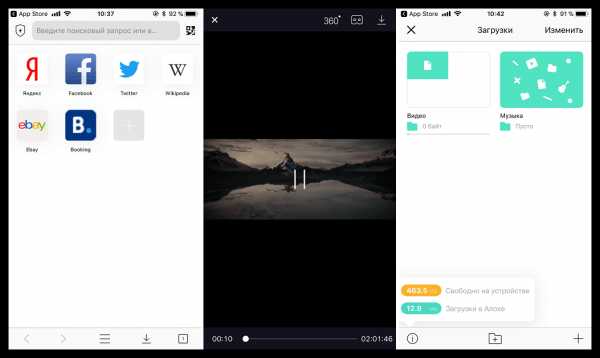
Скачать видео из интернета с помощью Aloha крайне просто: откройте нужную веб-страницу, поставьте видео на воспроизведение, а затем кликните в правом верхнем углу по иконке загрузки, после чего вам будет предложено выбрать папку и желаемое качество. Все скаченные видеозаписи попадают в отдельный раздел
Скачать Aloha Browser
Каждое из представленных в статье приложений отлично справляется с задачей скачивания видео на iPhone. Но с точки зрения простоты, удобства, функциональности и продуманности интерфейса, по мнению автора, побеждает Aloha Browser.
Опишите, что у вас не получилось. Наши специалисты постараются ответить максимально быстро.
Помогла ли вам эта статья?
ДА НЕТlumpics.ru
Программа, приложения для скачивания видео на айфон, с ютуба
Если вам когда-нибудь нравилось видео на YouTube или Dailymotion и вы хотите сохранить его на своем iPhone, и едва ли есть возможность сделать это, что очень расстраивает. Более того, когда у нас нет Wi-Fi, и мы хотим смотреть что-то в автономном режиме, но у нас никогда не было возможности сохранить видео на iPhone, что ж, это скучно! Итак, ребята! Не о чем беспокоиться, потому что в магазине App Store доступно множество бесплатных приложений для загрузки видео для iPhone, которые позволят вам загружать видео не только с Dailymotion, Vimeo или YouTube, но и с любого другого сайта в Интернете и сохранять их на смотреть их позже.
Подсказка. В этой статье будет представлен уникальный инструмент для переноса сохраненных видео с вашего iPhone на ПК / Mac в конце.
10 лучших приложений для загрузки видео с iPhone
1. Cloud Video Player Pro – Воспроизведение видео из облака
Этот инструмент очень хорошо работает для загрузки видео на iPhone. Это облако Video Player Pro позволяет вам скачивать видео с любого веб – сайта и загрузка очень просто с помощью всего пальца крана. Этот инструмент также поддерживает различные форматы видео. Cloud Video Player Pro поддерживает различные форматы видео, такие как .m3u8, который является форматом загрузки Dailymotion, но помните, что видео в формате .m3u8 не могут быть переданы в видеопленку iPhone. В настройках вы также можете включить опцию пароля. В этом лучшем бесплатном загрузчике видео для iPhone есть интересная функция Air-play, благодаря которой вы также можете воспроизводить загруженные видеоролики на других устройствах Apple.
Ссылка на приложение: https://itunes.apple.com/app/id937616953
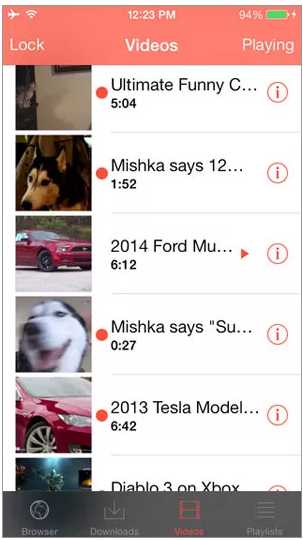
2. iDownloader-менеджер загрузок
iDownloader – не просто обычный загрузчик, как другие, которые загружают видео только из Интернета, но у него есть интересная особенность, заключающаяся в том, что он также позволяет загружать важные документы и аудиофайлы на ваш iPhone. Встроенный браузер iDownloader обладает уникальными функциями, например, он может загружать более 50 видео одновременно. IDownloader – лучший загрузчик видео для iPhone, который также является удивительным средством просмотра файлов и файловым менеджером. «iDownloader-Downloads and Download Manager» является бесплатным и настоятельно рекомендуется.
Ссылка на приложение: https://itunes.apple.com/app/id660557564
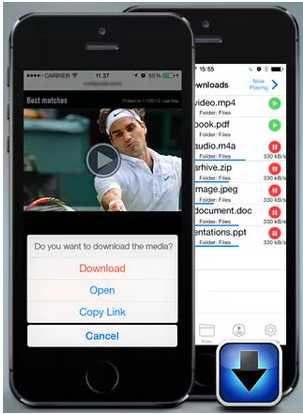
3. Лучший загрузчик видео
Как следует из названия, «Best Video Downloader» – это потрясающий инструмент с очень интересными функциями. Приложение Best Video Downloader предоставляет возможность фоновой загрузки в режиме реального времени, а также возможность воспроизведения, если приложение в это время закрыто. Отличная функция режима сна остановит видео, когда таймер будет сделан. Best Video Downloader можно использовать бесплатно, и вы можете скачать столько видео, сколько захотите.
Ссылка на приложение: https://itunes.apple.com/app/id560358913
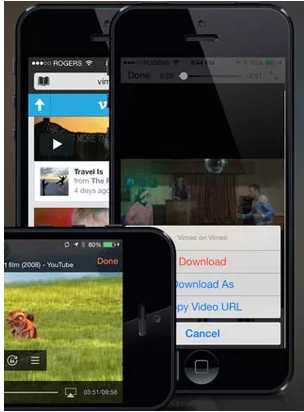
4. Видео Скачать Pro
Video Download Pro предоставляет удобный интерфейс, который позволяет легко загружать вещи на свой iPhone. В настройках вы также можете установить пароль для Video Download Pro. Этот лучший загрузчик видео для iPhone может экспортировать видео в приложение iPhone, а если вы используете соединение 3G, Video Download Pro может загружать видео размером более 25 Мб с данными. Это приложение поставляется с файловым менеджером и средством просмотра файлов, которое помогает в управлении загруженными видео.
Ссылка на приложение: https://itunes.apple.com/us/app/video-downloader-pro-free/id586168976?mt=8
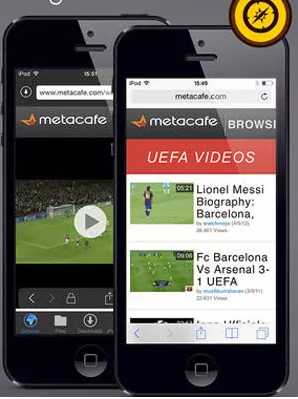
5. Video Downloader-Media Player и менеджер загрузок
Video Downloader – очень точное и простое в использовании приложение. Этот бесплатный видео-загрузчик для iPhone имеет встроенный медиаплеер, который воспроизводит загруженные вами видео в один момент. Интерфейс приложения Video Downloader очень удобен, и любой может с легкостью использовать его. Этот лучший загрузчик видео для iPhone может загружать видео любого формата со всего Интернета, а также вы можете установить пароль в приложении, чтобы сохранить ваши данные в безопасности. Этот загрузчик видео для iPhone может переносить сохраненные видео на камеру, а с помощью опции передачи Wi-Fi вы можете напрямую переносить данные на свой Mac и ПК.
Ссылка на приложение: https://itunes.apple.com/app/id560358913
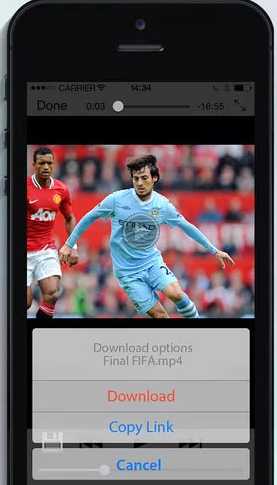
6. Загрузчик видео Super Premium ++
Video Downloader Super Premium ++ – очень точный загрузчик видео, а также быстрый поиск видео. Загруженные видео можно настроить в плейлисте, чтобы вы могли просматривать их соответственно. Этот загрузчик видео может не сохранять видео непосредственно с YouTube из-за некоторых проблем с авторскими правами, но он может сохранять видео со всех других веб-сайтов потокового видео по всему Интернету. Видео, загруженные через этот проигрыватель, имеют формат, поддерживаемый iOS, и могут быть перенесены в приложение Camera Roll на вашем iPhone.
Ссылка на приложение: https://itunes.apple.com/app/id560358913
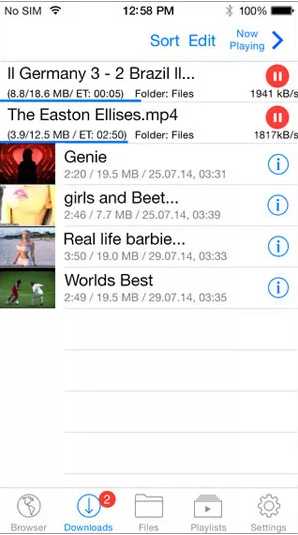
7. Video Downloader Pro
Video Downloader Pro немного отличается от всех других загрузчиков видео для iPhone. Он имеет встроенный браузер, который дает вам конфиденциальность в отношении того, что вы просматриваете, и история серфинга не будет сохранена в опции «История» вашего iPhone. Это приложение также является отличным файловым менеджером, загруженные видео могут быть сохранены в разных папках, и вы можете поставить код доступа к каждой папке, если хотите. Видео, сохраненные из интернета, также можно перенести в камеру на iPhone. Встроенная функция Wi-Fi может передавать видео на ваш Mac или ПК без каких-либо проблем.
Ссылка на приложение: https://itunes.apple.com/app/id560358913
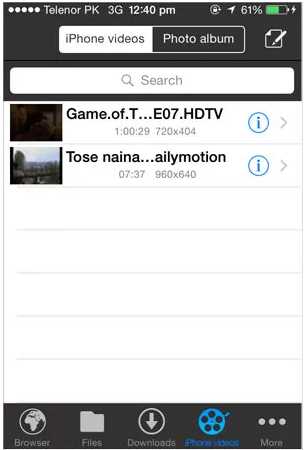
8. Бесплатный загрузчик видео:
Free Video Downloader имеет очень простой и понятный интерфейс, где вы можете быстро найти и скачать видео, которое вы хотите мгновенно. Free Video Downloader – хороший инструмент, но он не имеет некоторых функций, таких как другие существующие инструменты загрузки. Он не может передавать видео через Wi-Fi на вашем Mac или ПК, но у него есть некоторые потрясающие функции, такие как создание списков воспроизведения и воспроизведение видео в фоновом режиме, когда приложение закрыто.
Ссылка на приложение: https://itunes.apple.com/us/app/free-video-downloader-plus/id560438567?mt=8&ign-mpt=uo%3D4
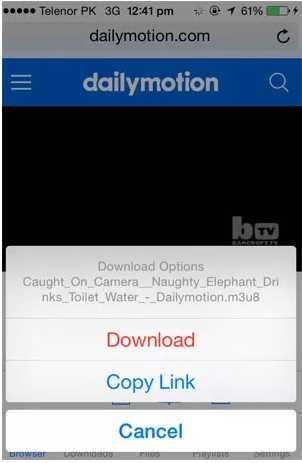
9. Video Downloader Free – бесплатный загрузчик видео и MP4-плеер
Это простой и бесплатный видео-загрузчик для iPhone, который помогает вам загружать видео с YouTube, Dailymotion, Vimeo и т. Д. Вы также можете отправить эти видео на камеру iPhone. Хорошая особенность этого плеера в том, что он также может воспроизводить видео из iTunes, чего не могут делать другие приложения для загрузки видео для iPhone.
Ссылка на приложение: https://itunes.apple.com/us/app/video-downloader-free-free/id566517651?mt=8
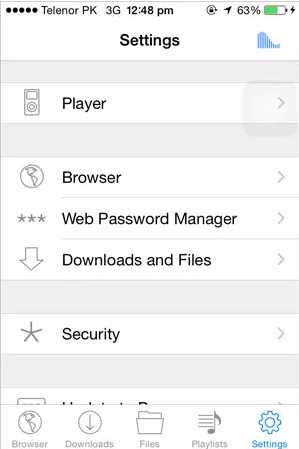
10. Video Downloader:
Video Downloader – отличный инструмент и бесплатный загрузчик видео для iPhone. Он поддерживает более 20+ форматов, поэтому это не проблема, если вы хотите скачать видео любого формата. Этот браузер приложения «Video Downloader» блокирует всю рекламу и принудительно загружает. Итак, если вы хотите загружать видео на iPhone из браузера Safari, вы должны попробовать этот замечательный инструмент.
Ссылка на приложение: https://itunes.apple.com/us/app/video-downloader-download/id576731399?mt=8
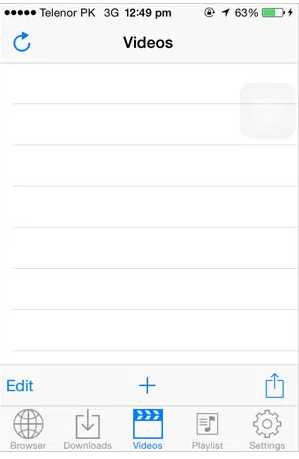
Заключение:
Итак, теперь у вас есть довольно хорошее представление о том, как загружать видео на iPhone с топ-10 списком, но иногда вы загружаете на свой iPhone много видео, аудио-песен и файлов, которые почти полностью поглощают всю память телефона, и освободив хранилище, вы можете попробовать Tenorshare iCareFone для переноса ваших видео с iPhone на ваш ПК / Mac в мгновение ока. Он прост в использовании и имеет удобный интерфейс. Просто подключите ваше устройство и выберите «Видео» из функции «Управление», и одним нажатием кнопки «Импорт» все ваши видео будут немедленно перенесены и сохранены на ПК / Mac.
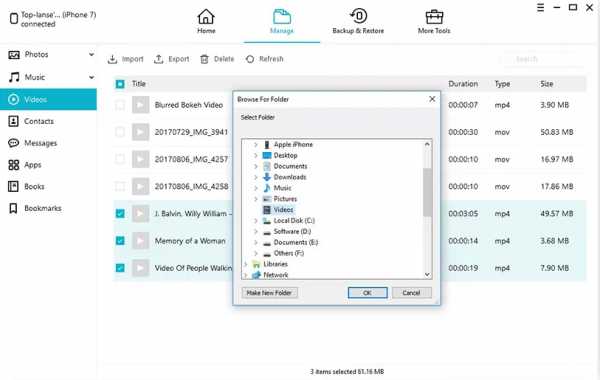
blog.seonic.pro
Загрузчик Видео — приложение для скачивания видеороликов на iPhone и iPad
Скачать видео на iPhone или iPad по прямой ссылке или посредством торрент-клиента не составляет труда, но чаще всего возникает необходимость загрузить короткий ролик, размещенный на том или ином ресурсе. Сделать это можно при помощи специального приложения.
Вконтакте
Google+
 Основной составляющей интерфейса программы Загрузчик Видео является встроенный web-браузер, напоминающий штатный Safari, но с несколько урезанным функционалом. Зато данный обозреватель обладает функцией самостоятельного поиска видеозаписей на странице, доступных для скачивания. Чтобы загрузить видео на свой iPhone и iPad для дальнейшего просмотра офлайн, достаточно коснуться и удерживать палец на понравившемся ролике. Кроме того, можно выбрать опцию «Загрузить все» в меню «Поделиться». Загрузка происходит в фоновом режиме, при этом поддерживается одновременно до 10-ти процессов скачивания контента.
Основной составляющей интерфейса программы Загрузчик Видео является встроенный web-браузер, напоминающий штатный Safari, но с несколько урезанным функционалом. Зато данный обозреватель обладает функцией самостоятельного поиска видеозаписей на странице, доступных для скачивания. Чтобы загрузить видео на свой iPhone и iPad для дальнейшего просмотра офлайн, достаточно коснуться и удерживать палец на понравившемся ролике. Кроме того, можно выбрать опцию «Загрузить все» в меню «Поделиться». Загрузка происходит в фоновом режиме, при этом поддерживается одновременно до 10-ти процессов скачивания контента.
Приложение также обладает функциями файлового менеджера — загруженные видео можно сортировать по каталогам, перемещать, удалять, переименовывать их, а также защищать папки паролями и воспроизводить их содержимое в виде плейлистов. Встроенный плеер обладает минимальным набором дополнительных функций, среди которых можно выделить лишь фоновое воспроизведение и работу в режиме аудио.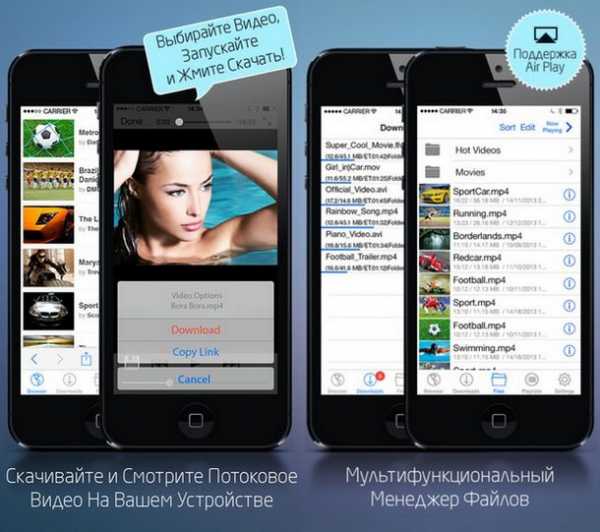 Приложение Загрузчик Видео поддерживается устройствами Apple под управлением iOS 6.0 и выше, в том числе оно оптимизировано для iPhone 6 и iPhone 6 Plus. Работать программа может с большинством популярных видеоформатов (Flv, mpeg1-4, 3gp, sf, avi и т.д.), но не на всех web-сайтах — исключение составляют многие популярные видеохостинги, включая YouTube, и другие ресурсы. В данный момент скачать приложение можно совершенно бесплатно, встроенная покупка всего одна — отключение рекламы.
Приложение Загрузчик Видео поддерживается устройствами Apple под управлением iOS 6.0 и выше, в том числе оно оптимизировано для iPhone 6 и iPhone 6 Plus. Работать программа может с большинством популярных видеоформатов (Flv, mpeg1-4, 3gp, sf, avi и т.д.), но не на всех web-сайтах — исключение составляют многие популярные видеохостинги, включая YouTube, и другие ресурсы. В данный момент скачать приложение можно совершенно бесплатно, встроенная покупка всего одна — отключение рекламы.
Скачать Загрузчик Видео для iPhone, iPad и iPod Touch (App Store).
Смотрите также:
Вконтакте
Google+
yablyk.com
Лучшие программы для загрузки видео на айфон — oleksite.ru

Как скачать видео на iPhone или iPad и смотреть без Интернета — 5 способов (источник)
Несмотря на повсеместное распространение и развитие высокоскоростного интернета, стриминговых сервисов и облачных хранилищ, многие владельцы мобильных устройств предпочитают хранить определенное количество мультимедийного контента на устройстве. В этой статье мы расскажем о том, как скачивать и загружать на iPhone или iPad фильмы, клипы и видеоролики.
Видеоинструкция:
Как записать видео на iPhone или iPad при помощи программы iTunes
Сразу следует оговориться, что данный способ на первый взгляд может показаться не самым простым, однако он обладает одним весомым преимуществом — его использование не нарушает никаких правил Apple. То есть, загрузка видеоконтента через iTunes будет доступна всегда, тогда как описанные ниже приложения и сервисы в любой момент могут быть заблокированы.
Главный недостаток данного способа заключается в необходимости предварительного скачивания видео (фильма, клипа и т.д.) на компьютер.
С предварительной конвертацией видео в формат MP4
Итак, для начала необходимо добавить нужную видеозапись в iTunes (скачать программу можно здесь). Стоит учесть, что для того, чтобы iTunes распознал видео, его нужно переконвертировать в формат MP4.
Для загрузки видео в любом формате можно воспользоваться торрентами или расширением Savefrom для браузеров.

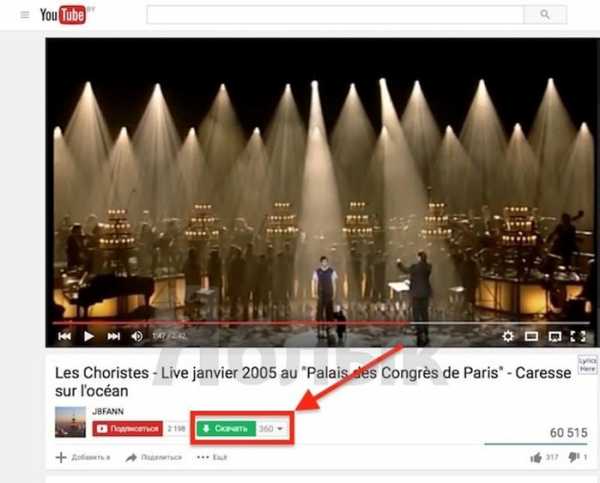
Повторимся, iTunes не поддерживает множество популярных форматов — avi, mkv и т.д., но эту проблему довольно просто решить.
Например, можно скачать одну из множества специализированных бесплатных утилит (Free MP4 Video Converter, Freemake Video Converter и т.д.) и в несколько кликов конвертировать видео в удобоваримый для iДевайсов формат МР4.
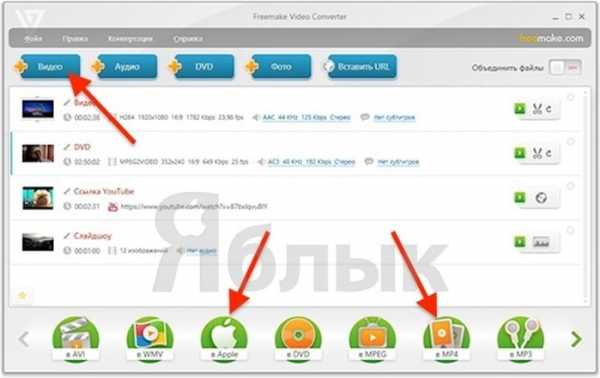
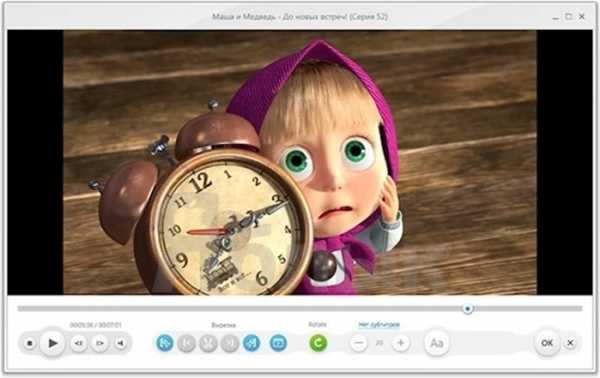
Для загрузки готового ролика в iTunes следует выбрать пункт «Добавить в медиатеку…» в меню Файл…

… или перетащить необходимое видео в окно раздела Фильмы.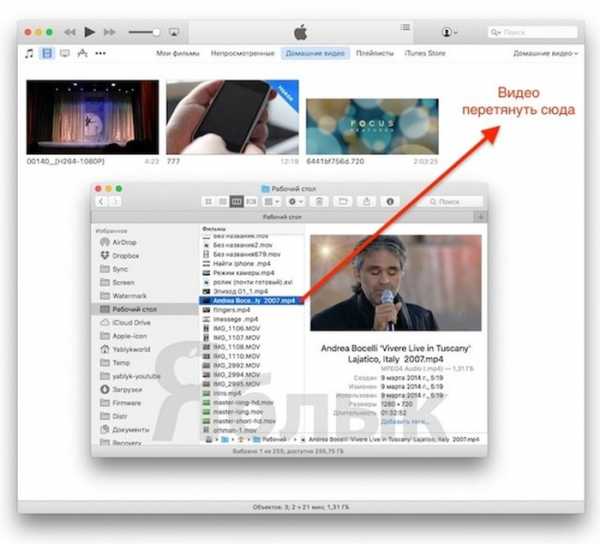
Видео будет добавлено во вкладку «Домашнее видео» раздела Фильмы в iTunes.
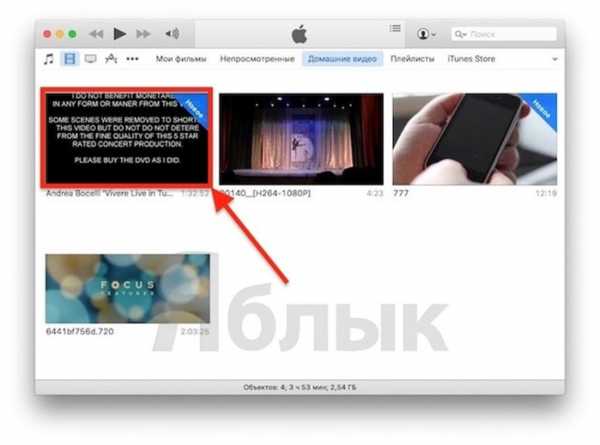
Останется лишь подключить iPhone или iPad к компьютеру, выбрать его в iTunes, отметить галочкой нужный контент в разделе «Фильмы» и нажать «Применить», а затем «Синхронизировать».
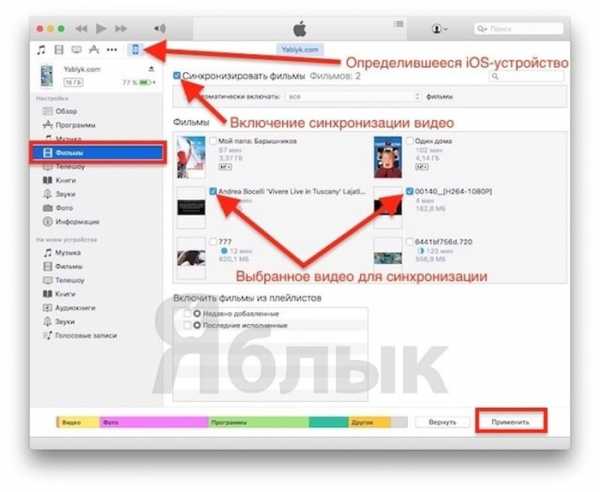
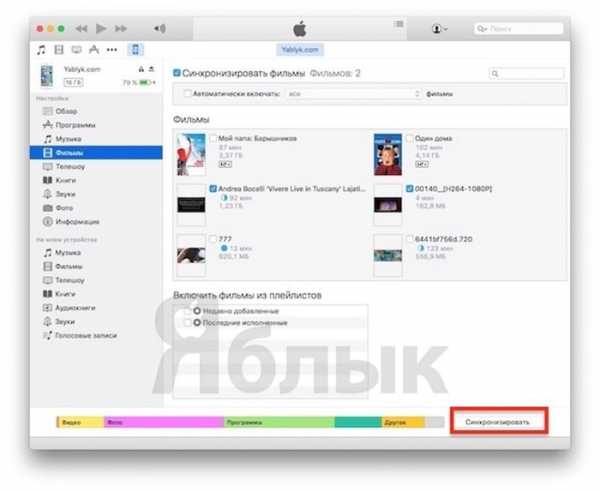
По завершении процесса ролик будет добавлен в приложение «Видео» во вкладку «Домашнее видео» на iOS-устройстве.
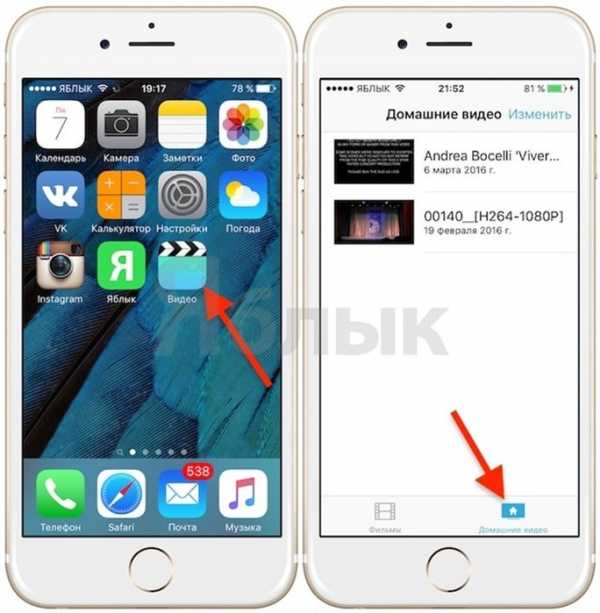
Без конвертации в MP4 (любые форматы видео)
Впрочем, процесс конвертации видео (особенно если это «крупногабаритные» фильмы) может быть довольно утомительным, в таком случае гораздо проще вместо стандартного приложения Видео воспользоваться сторонними плеерами из App Store, в которых по умолчанию встроены кодеки множества форматов видео файлов.
Подобных программ для iPhone и iPad довольно много, приведем тройку наиболее популярных — VLC for Mobile, OPlayer, OPlayer Lite, AVPlayer, PlayerXtreme.
Работать с ними просто и удобно — установите любое из вышеперечисленных приложений на iPhone или iPad, затем подключите девайс к компьютеру и запустите iTunes. Подключенное устройство должно определиться. Появится иконка, как на скриншоте ниже. Нажмите на нее.
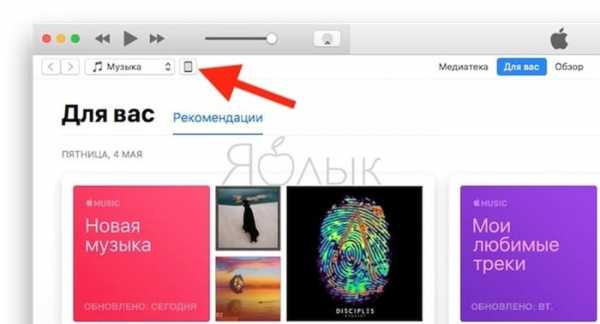
В левой части iTunes откроется меню подключенного устройства, выберите в нем раздел«Общие файлы» (в старых версиях iTunes нужно перейти в раздел «Программы»).
Здесь выбираем загруженный на iOS-устройство видеоплеер (в нашем случае VLC) и нажимаем на кнопку «Добавить…».
В открывшемся окне выбираем необходимое видео в любом формате, нажимаем еще раз«Добавить«, ожидаем, пока видео скопируется на устройство, после чего останется запустить приложение на iPhone или iPad и наслаждаться просмотром.
Для добавления видео можно просто перетянуть файлы в окно программы.
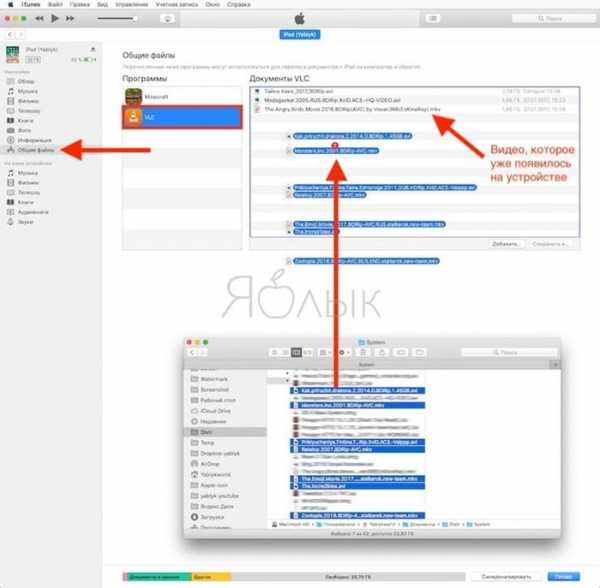
Ход процесса загрузки видео на устройство будет отображаться в верхней части программы iTunes.
Вот добавленные видео на iPad в приложении VLC.
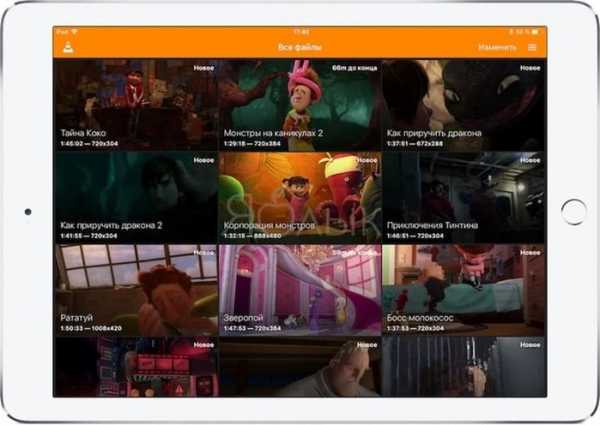
Как скачать видео на iPhone или iPad при помощи программы iTools, Syncios и т.д.
Если по каким-то причинам вам все же не подходит метод с iTunes, можно воспользоваться его китайским (следовательно, неофициальным) аналогом iTools (для Mac удобнее использовать бесплатное приложение Syncios Manager for Mac). Приложение имеет довольно широкий функционал, но нас в данном случае интересует загрузка видеоконтента.
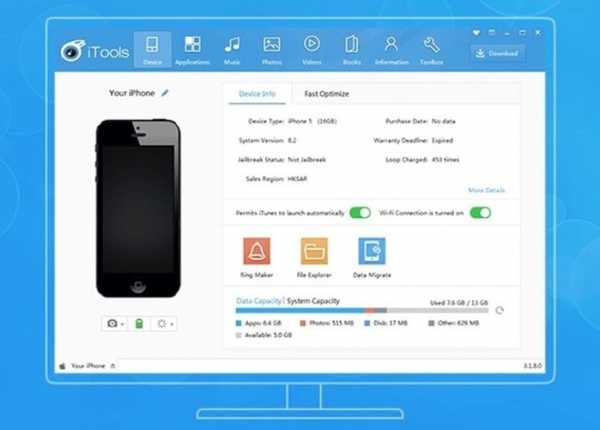
Процесс добавления видео практически не отличается от использования iTunes — видео файлы можно добавлять в стандартное iOS-приложение Видео (только видео в формате MP4) или любые другие форматы, предварительно установив сторонний видеопроигрыватель (ссылки указаны выше).
Сделать это очень просто — достаточно перетащить необходимые файлы в окно программы на компьютере. Для того, чтобы добавить видео контент в приложение Видеонеобходимо использовать вкладку Movies и соответственно файлы в формате MP4.

Для добавления видео любых форматов необходимо перейти во вкладку Apps, выбрать сторонний плеер и нажать на иконку с изображением папки, затем нажать кнопку «Import» и выбрать необходимое видео.
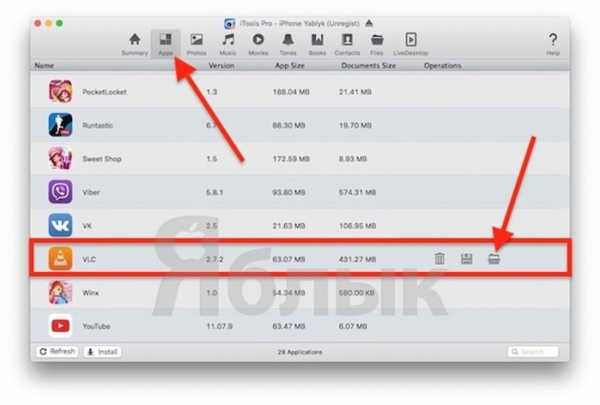
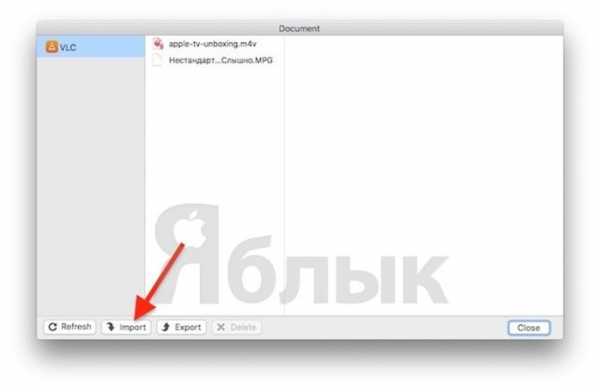
Скачать iTools можно с сайта разработчиков (для использования программы на компьютере должен быть установлен iTunes).
Как загрузить видео на iPhone или iPad по локальной сети, используя Wi-Fi
Естественно, видео с компьютера можно загрузить на iPhone или iPad по Wi-Fi-сети, не используя кабель. Удобнее всего для этого воспользоваться такими медиаплеерами, как OPlayer Lite, AVPlayer, PlayerXtreme и т.д.
Рассмотрим процесс на примере последнего.
Для начала необходимо установить бесплатное приложение PlayerXtreme из App Store и убедиться, что iPhone или iPad и компьютер подключены к одной сети. Далее, запускаем плеер, в главном меню находим раздел Wi-Fi и переключаем статус в режим «Enabled».
Теперь копируем IP-адрес из строки «Web» и вводим его в адресную строку браузера на компьютере. На появившейся странице нажимаем кнопку «Add files…» и загружаем нужное видео…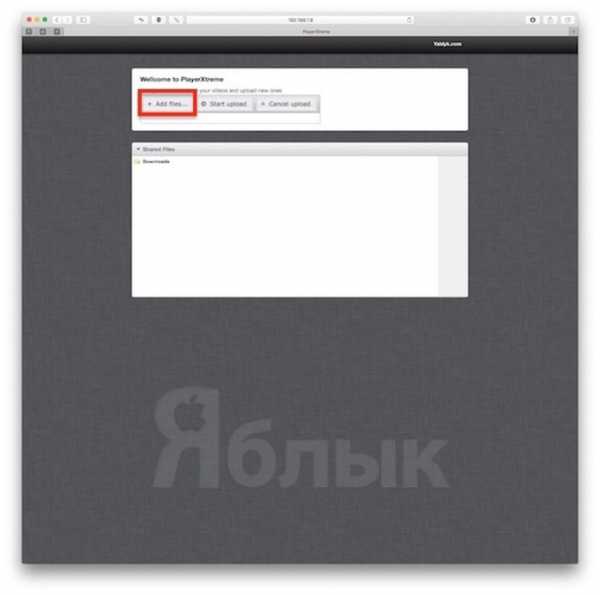
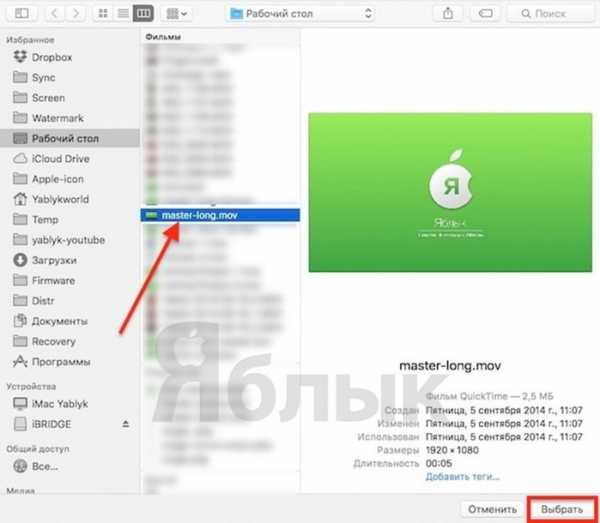
… после чего жмем кнопку «Пуск» — вскоре выбранный контент будет доступен в приложении на iPhone или iPad.
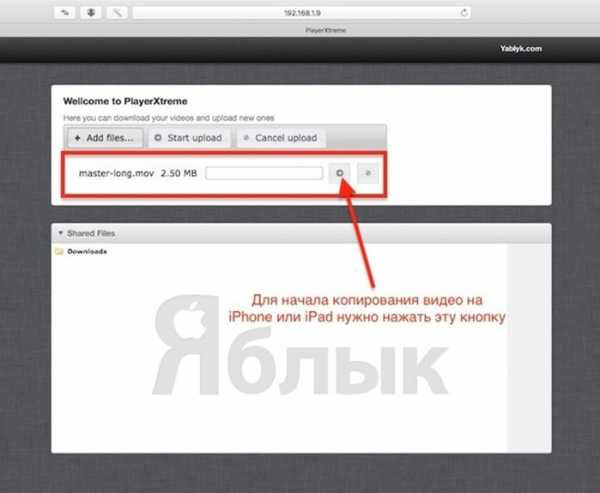
Остальные подобные приложения работают аналогичным образом.
Данным способом можно скачивать видео любого формата без предварительного конвертирования. Главным недостатком использования этого метода является сравнительно низкая скорость передачи данных.
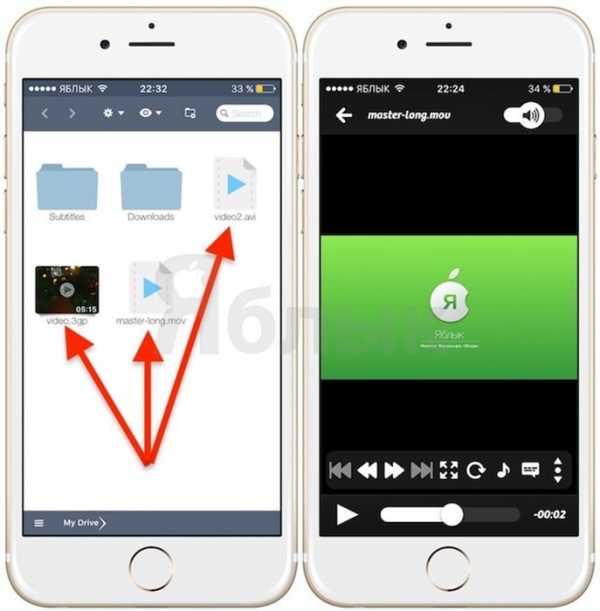
Как скачать видео на iPhone или iPad напрямую из Интернета
Скачать видео на iPhone или iPad напрямую из интернета можно при помощи различных приложений. Для примера мы взяли утилиту «Video Saver Pro», работать с которой довольно просто. После запуска приложения, следует перейти во вкладку «Библиотека» и найти во встроенном web-обозревателе (раздел Internet Download Browser) нужное видео. Программа сама предложит скачать видео. Поддерживаются многие популярные видеохостинги, в том числе ВКонтакте и YouTube.
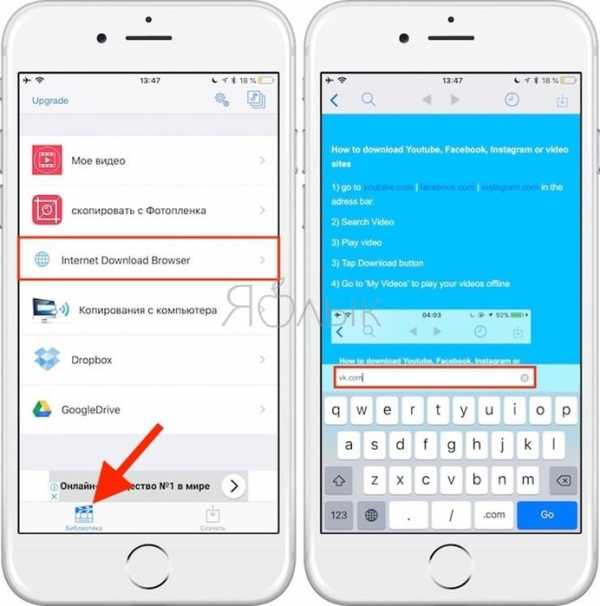
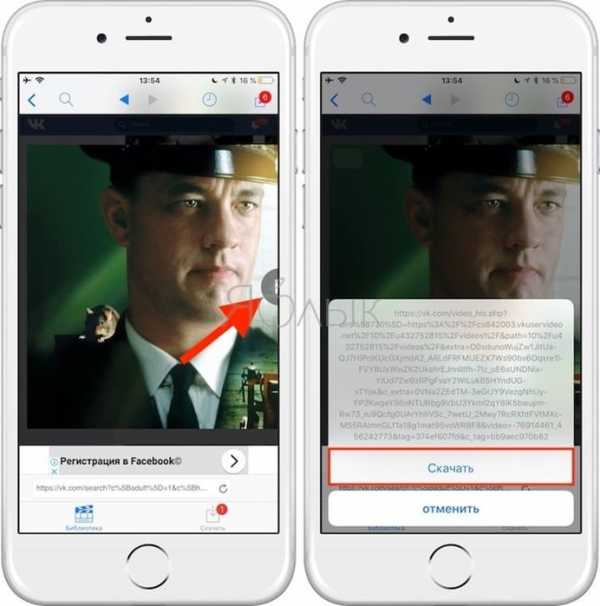
Загруженное видео будет доступно во вкладке Библиотека в разделе Мое видео:
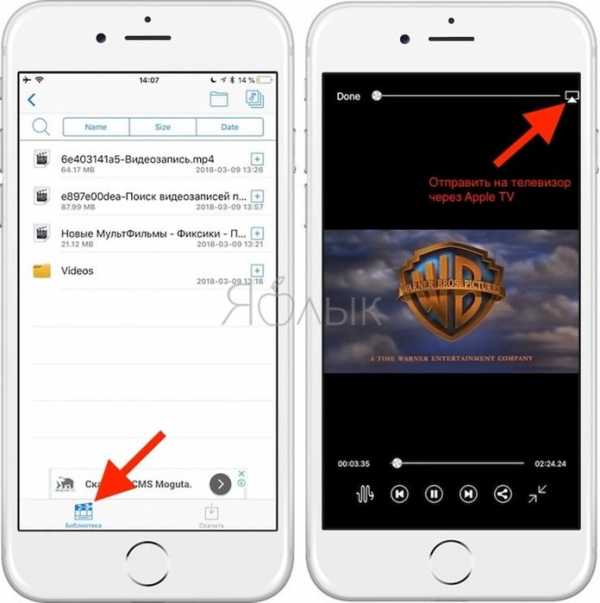
Как купить или взять в аренду видео в iTunes и смотреть его без Интернета
Потребление легального контента становится все более массовым явлением среди отечественных пользователей. Многие из них оценили преимущества покупки фильмов, сериалов и телешоу, по сравнению с их скачиванием с пиратских ресурсов. Одним из крупнейших агрегаторов медиаконтента является iTunes Store — здесь можно приобрести практически любые новинки кинематографа, телевидения и музыкальной индустрии.
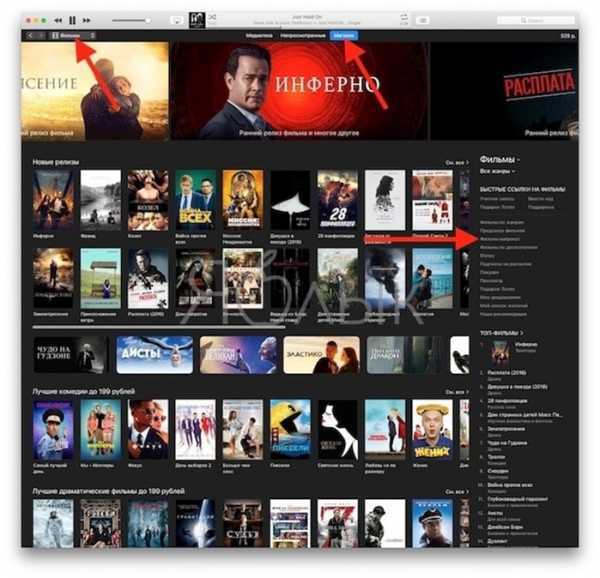
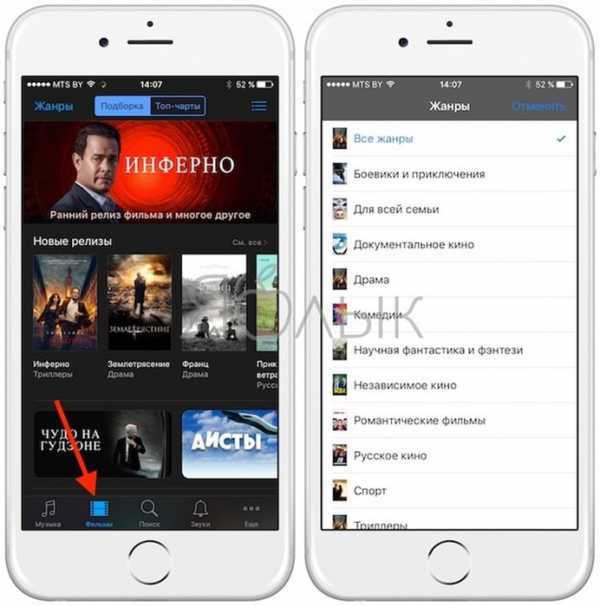
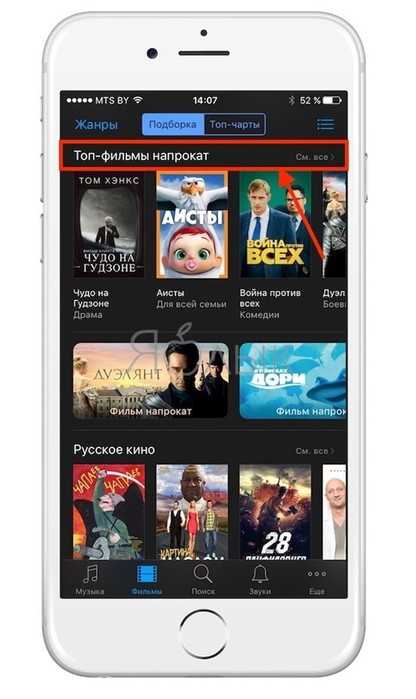
При этом фильм в «яблочном» магазине можно взять напрокат, что позволяет существенно сэкономить.
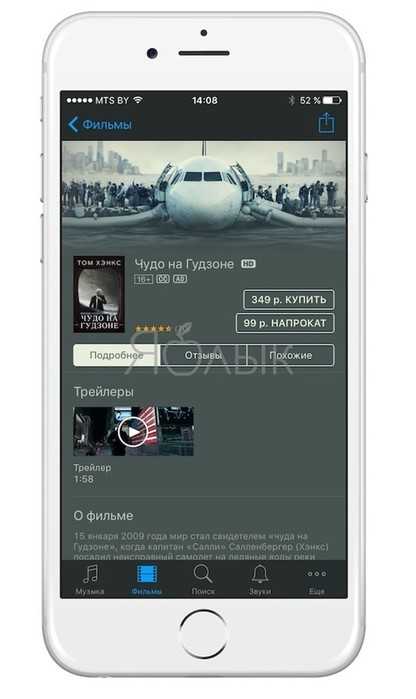
После приобретения фильма или клипа, его можно скачать на iPhone или iPad для просмотра офлайн. Сделать это очень просто — необходимо войти в свой аккаунт Apple ID (с которого был приобретен контент) по пути Настройки → App Store, iTunes Store…
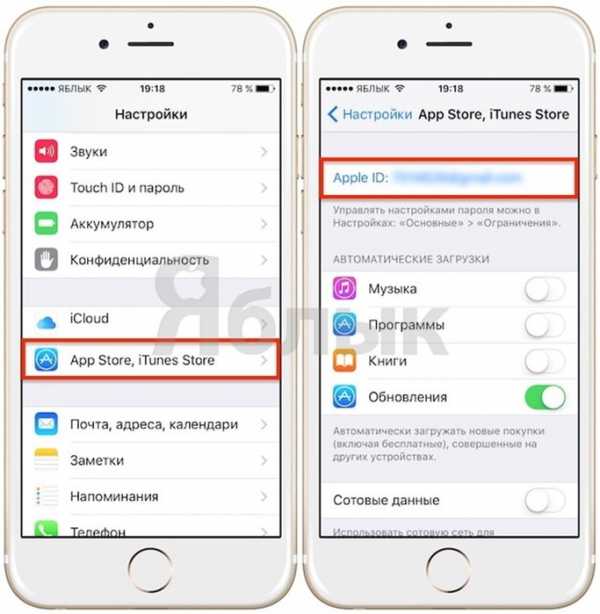
… а затем перейти в приложение Видео (раздел Фильмы) и тапнуть пиктограмму в виде облака в правом верхнем углу, после чего видео будет сохранено на iOS-устройстве.
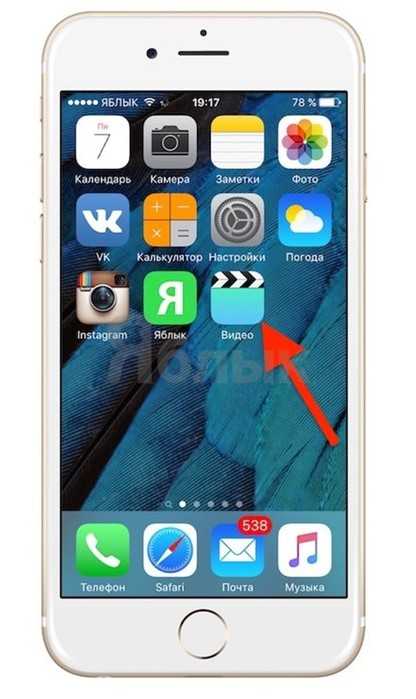
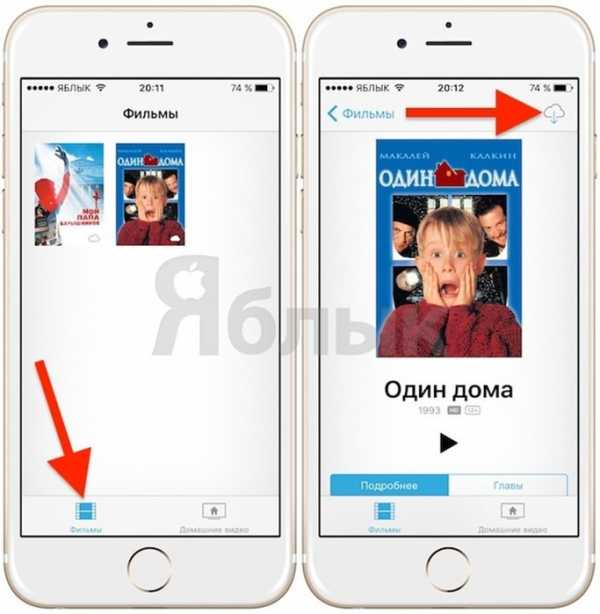
Какой способ выбрать?
Исходя из всего вышесказанного можно сделать вывод, что при желании, скачать любое видео из сети на iPhone или iPad достаточно просто. Однако в большинстве случаев, пользователю придется предварительно скачать видео на компьютер. На наш взгляд наиболее удобным способом является загрузка видео при помощи iTunes в сторонний iOS-видеоплеер со встроенными кодеками. Данный метод хоть и требует наличие компьютера, однако исключает необходимость предварительного конвертирования видеоконтента.
oleksite.ru
Video Downloader – приложение для загрузки видео с сайтов прямо на ваш iPhone или iPad
Не так давно в App Store состоялся релиз программы Video Downloader («Видео Загрузчик»), задача которой загрузить на ваш iOS-девайс всевозможные трейлеры, фильмы и сериалы, например, из облачного хранилища или любимого сайта с сериалами.

Среди особенностей «Видео Загрузчика» можно выделить внушительный набор поддерживаемых видео форматов, удобный интерфейс для сортировки вашей библиотеки и загрузку в фоновом режиме. Другими словами, вы можете просматривать одну серию понравившегося сериала, а в это время на ваш iOS-девайс будет загружаться следующая.
У рядового читателя невольно возникает вопрос: «программа может загружать абсолютно любые видео с любых сайтов?». К большому сожалению нет, вы не сможете загрузить видео с ресурсов, которые жестко ограничивают данную возможность, например Youtube или Vimeo, но скачать трейлер с IGN или какого-либо «кино-сайта» – не проблема. Видео из «Вконтакте» также загружаются «на ура». Для этих целей в «Видео Загрузчике» имеется встроенный браузер.
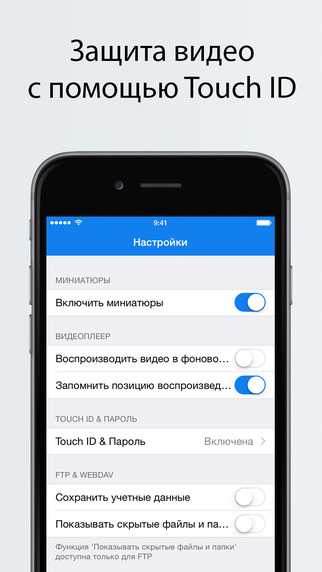
Достаточно удобно загружать видео и с FTP или WebDAV серверов. Благо, многие облачные хранилища нынче поддерживают вышеупомянутые протоколы.

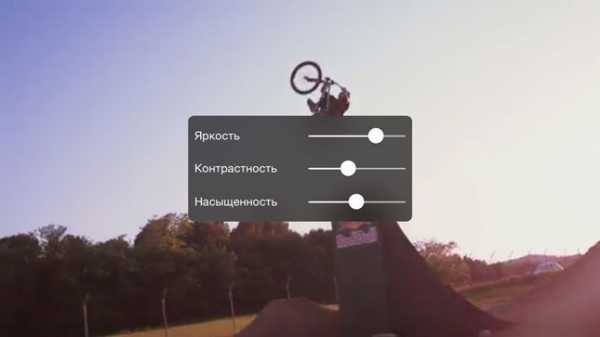
Среди прочих приятных особенностей «Видео Загрузчика» хочется выделить возможность дозагрузки, функцию корректировки цвета видео и защиту от посторонних глаз при помощи Touch ID.
На правах рекламы.
Скачать «Видео Загрузчик» для iPhone, iPad (59 р.)
А еще у нас есть канал Telegram. Там также очень удобно следить за новостями на app-s.
Порядок вывода комментариев: По умолчаниюСначала новыеСначала старые
app-s.ru
Как на iPhone скачивать медиафайлы из соцсетей и других источников
Стандартные возможности iOS ограничиваются сохранением картинок с веб-страниц в Safari. Но благодаря быстрым командам iOS 12 можно скачивать из соцсетей различные медиафайлы, включая видео и анимации.
Какие команды понадобятся
Большинство файлов можно скачать с помощью универсальной команды Social Media Downloader. Для специфических нужд вроде конвертации YouTube-видео в аудио или импорта музыки из WhatsApp есть отдельные команды, которые тоже могут пригодиться.
- Social Media Downloader — скачивание медиафайлов из YouTube, Instagram, Facebook, Twitter и других соцсетей.
- Youtube Converter — скачивание видео из YouTube, Vimeo или Twitter с возможностью конвертации в MP3.
- InstaSave — скачивание оригиналов фото и видео из Instagram по ссылке из буфера обмена.
- Export Music from WA — загрузка аудиофайлов из WhatsApp.
- File Downloader — скачивание любых файлов по ссылке из буфера обмена.
Как добавить команды
Если у вас ещё нет приложения «Команды», установите его.
 Разработчик:
Apple
Разработчик:
AppleЦена: Бесплатно
Теперь добавьте команду, с помощью которой вы будете скачивать медиафайлы.
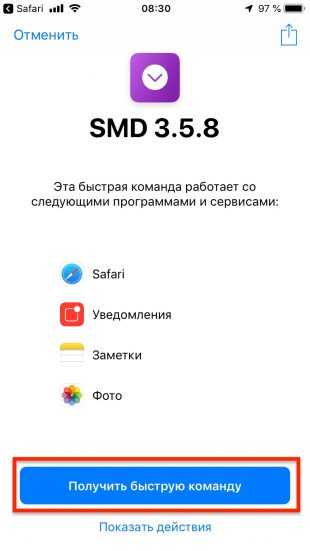
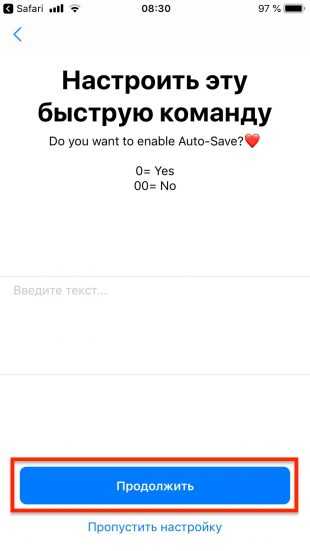
Для этого нужно перейти с iOS-устройства по одной из ссылок выше.
Например, для Social Media Downloader кликните по этой ссылке и нажмите на кнопку «Получить быструю команду». Если хотите, чтобы файлы сохранялись автоматически, напишите в поле цифру 0 и нажмите на стрелочку. После выберите язык интерфейса. Для английского нужно опять вбить 0 и дважды кликнуть «Продолжить». На этом процесс настройки будет завершён.
Другие команды добавляются примерно по тому же принципу: после перехода по ссылке нужно дать необходимые разрешения, выбрать настройки и подтвердить добавление.
Как скачивать медиафайлы
- Для скачивания следует открыть в браузере или другом приложении нужный контент, вызвать стандартное меню «Поделиться» и нажать кнопку «Быстрые команды».
- В открывшемся меню надо выбрать одну из добавленных команд и подождать несколько секунд, пока она обработается.
- Далее в зависимости от команды появится диалог выбора либо сразу начнётся загрузка файла.
Загрузка может занять от нескольких секунд до пары минут. По окончании процесса можно будет сохранить файл в галерее или открыть в каком-либо из установленных приложений.
Читайте также
lifehacker.ru
Как скачивать видео с Ютуба на Айфон — самый быстрый способ
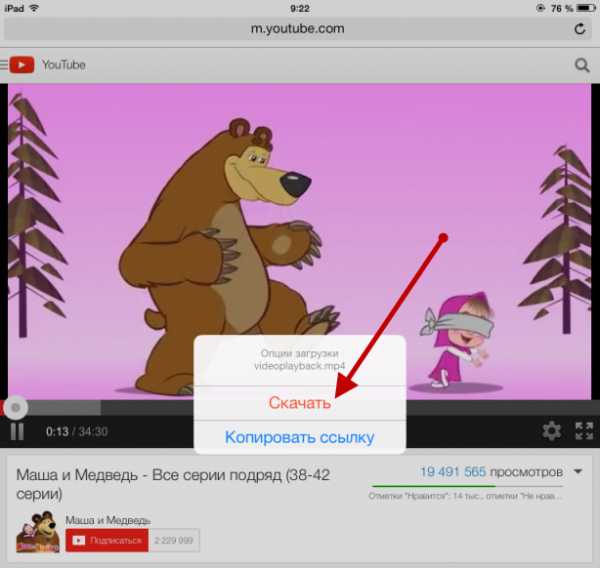 Как скачивать видео с ютуба на айфон?
Как скачивать видео с ютуба на айфон?Всем доброго времени суток! Ниже я опишу, как скачивать видео с Ютуба на Айфон? Ради примера хочу предложить вам программу “Video Downloader”. Весьма неплохая программа, даже имеется бесплатная версия. Но, чтобы применять весь функционал, может понадобиться платная версия. Но если вам нужно только скачивать какие-то видео то и базовой версии будет более чем достаточно. Давайте же узнаем, как как скачивать видео с YouTube на iPhone самым быстрым способом.
Как скачивать видео с ютуба на айфон? Video Downloader
Сперва необходимо скачать программу, которая поможет загрузить видео с ютуба. Здесь вам понадобиться сделать следующее:
- Зайдите на официальный сайт и установите программу.
- Программа установилась на ваш смартфон. Теперь можно переходить к скачиванию самого видео.
Для скачивания видео проделайте такие шаги:
- Откройте Video Downloader. Здесь откроется браузер, который встроен в эту программу. В поисковике введите youtube.com.
- Здесь вам необходимо выбрать нужное видео, которое вы хотели бы скачать.
- Как только вы отобрали видео, оно будет открыто в полном экране.
- Кликните на видео. Перед вами откроется список, в котором необходимо выбрать пункт «Скачать».
- Началась загрузка видео.
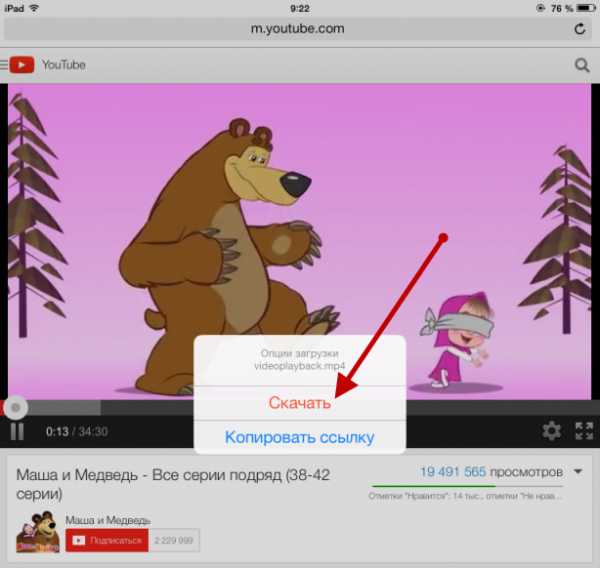
Видео будет помещено в папку по названию «Файлы», которая расположена в самой программе. Если же вы желаете отдать предпочтение другой папке, то просто выберите при загрузке иной вариант.
Чтобы просмотреть видео откройте программу и папку, в которой сохранилось видео.
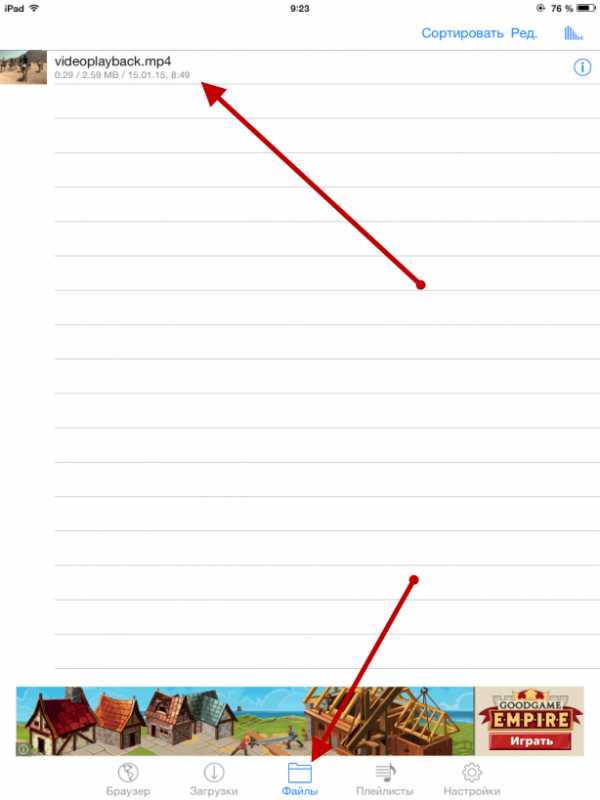
Заключение
Вот и всё! Вот вы и узнали, как скачивать видео с ютуба на айфон. Я глубоко надеюсь, что моя статья будет полезна вам, и вы сможете с лёгкостью скачивать нужное видео с ютуба на своё устройство. Жду ваши вопросы в комментариях, а так же не откажусь если вы нажмете на кнопочки соц.стей. Это поможет нам узнать что вам было интересно узнать эту информацию.
Также расскажите как часто вы пользуетесь YouTube и какие каналы вы смотрите? Чем увлекаетесь и что вам интересно?
Помимо этого, мы уже рассказывали о том что делать если не активируется iPhone при запуске и еще много чего другого.
telefonqa.ru
